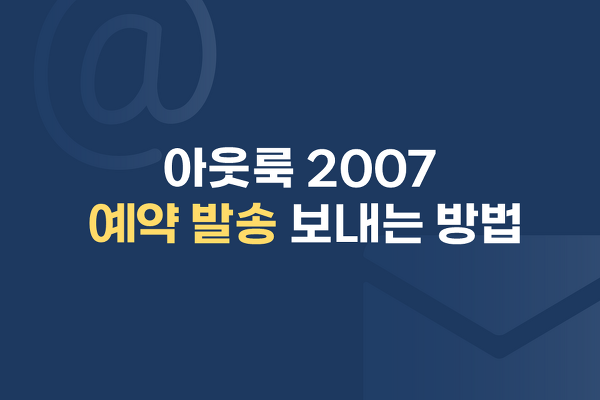네이버주소록 아웃룩으로 가져오기(아웃룩 매핑) .csv파일
안녕하세요, 메일플러그입니다 : D
며칠 전 아웃룩 [가져오기/내보내기]를 통해 네이버 주소록을 아웃룩 연락처에 매핑 할 때,
"매핑 깨짐 현상"을 겪게 되었는데요..
대체 왜 이러나 몇 번이나 같은 파일을 다운 받고,아웃룩 연락처 매핑을 해 보았지만 결과는 같았습니다.... "깨짐"..
혹시 여러분들도 네이버 주소록을 아웃룩에서 매핑할 때 깨짐 현상이 일어난 적 있으신가요?이 문제를 해결하기 위해 인터넷 검색의 힘을 빌려보아도.. 결과는 마찬가지였습니다.아웃룩 매핑 깨짐 현상 어떻게 해결 할까요?
STEP 01. 네이버 메일 로그인 후 [네이버 주소록]버튼을 클릭 합니다.
좌측 [① 연락처 저장/내보내기] -> [② CSV 파일 선택] -> [③ 대상 선택] ->
[④ 파일로 저장하기]의 순으로 아웃룩 주소록에 업로드할 .CSV 파일을 다운로드 받습니다.
STEP 02. .CSV 파일이 정상적으로 다운 받아졌는지 확인 후 아웃룩을 실행 시킵니다.
STEP 03. 아웃룩 [파일] -> [가져오기/내보내기]를 클릭 하세요.
STEP 04. 가져오기/내보내기 마법사 창에서 [① 가져오기 - 다른 프로그램이나 파일] ->
[② 쉼표로 구분된 값(Windows)] -> [③ 찾아보기] 버튼을 클릭하여 다운 받아
두었던 네이버 주소록 .CSV 파일을 업로드 합니다.
STEP 05. 연락처에 주소록을 업로드 하는 것이기 때문에 [연락처] 선택한 후 [① 다음] 버튼을
클릭 합니다. 매핑을 하기 위해 [② 사용자 지정 필드 매핑]을 선택하면 "원본 값"과
"대상 필드" 칸이 보여지는데, 혹시 여러분의 아웃룩 매핑도 아래의 이미지와 같이
"원본 값"이 깨져보이나요?
위와 같이 깨져 보인다면, 그 해결 방법은 아래와 같습니다!!
STEP 06. 다운 받았던 네이버 주소록 파일을 열어 [② 파일 형식을 .CSV]로 설정한 후
[① 다른이름으로 저장] 합니다.
STEP 07. 다른 이름으로 저장한 파일을 다시한번 아웃룩 주소록에 업로드 해 볼까요?
STEP 08. 대상 폴더를 [① 연락처]로 선택 후 [다음] 버튼을 클릭하면 이젠 [② 원본 값]이
정상적으로 표시되는 것을 확인할 수 있습니다.
STEP 09. 원본 값과 대상 필드를 매핑 후 [확인] 버튼을 누르면,
불러들인 네이버 주소록을 아웃룩 [연락처]에서 확인 할 수 있습니다.
'아웃룩 사용법 > 2007' 카테고리의 다른 글
| [아웃룩] 오늘 할 일을 한 눈에! [할일 모음] 도구 (0) | 2015.10.20 |
|---|---|
| 아웃룩 설정, 부서/팀/프로젝트 별 메일그룹 발송하기 (0) | 2015.08.12 |
| <다음 메일> 다음 주소록 아웃룩으로 내보내는 방법(.csv파일) (0) | 2015.07.21 |
| <아웃룩 2007> 아웃룩 2007에서 예약 발송 보내는 방법! (2) | 2015.07.07 |
| #아웃룩2007# 메읽 읽은 상태 or 읽지 않은 상태, 메일 관리 법 (0) | 2015.06.11 |